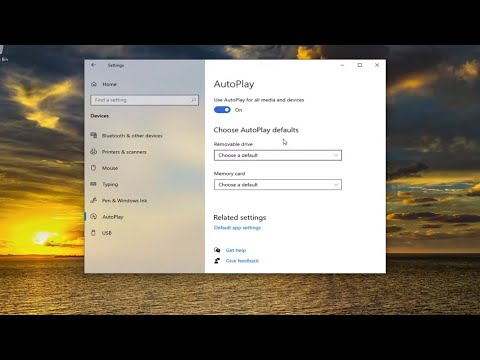O Outlook é de fato um ótimo provedor de e-mail e agora é ainda mais útil para todos os tipos de pessoas, como o popular serviço de agendamento de e-mail, Bumerangue, foi lançado para usuários do Outlook.com e do Microsoft Office 365. Anteriormente, o Boomerang estava disponível apenas para o Gmail, mas agora o Outlook.com e os usuários do Office 365 podem usar o Boomerang e agendar o email. Vamos dar uma olhada profunda Boomerang para o Outlook.
O que é o Boomerang?
Se você sabe sobre o Boomerang, você pode simplesmente ignorar isso. Mas, se você não sabe nada sobre Boomerang, deixe-me explicar. O Boomerang é um serviço simples com funções extraordinárias. Você pode agendar seu envio e recebimento de e-mail com a ajuda do Boomerang.
Para sua informação, anteriormente, o Boomerang estava disponível como um complemento do Chrome e somente para usuários do Gmail. Mas, agora, depois de um bom tempo, esse serviço mais aguardado foi lançado para o Microsoft Outlook.
Disponibilidade:
Boomerang é um serviço muito inteligente, que exigia o Outlook.com ou Microsoft Outlook 2013 ou 2016. Você também deve saber que você deve ter atualizado Outlook.com. Isso significa que, se você tiver uma conta de e-mail antiga @ outlook.com e não tiver recebido a interface de usuário mais recente, não poderá usar o Boomerang.
Boomerang para o Outlook
Na verdade, existem cinco recursos incluídos no Boomerang for Outlook e você pode obtê-los sob o mesmo teto.
Agendar email: Esse recurso é a definição do Boomerang para o Microsoft Outlook. Você pode agendar email no Outlook com a ajuda desta opção. Funciona como a entrega atrasada do envio de email, mas isso funciona de maneira diferente. Você pode obter várias opções para agendar email. Por exemplo, você pode agendar email após 4 horas a 1 mês. Juntamente com alguns horários predefinidos, você também pode definir o tempo aleatório como por sua exigência.
E-mail do Boomerang: Esta opção do Boomerang for Outlook permitirá que você encontre um email que tenha sido bumerangue. Às vezes, não temos muito tempo para ler um e-mail ou em algum momento, não queremos responder a alguém. Nesses momentos, você pode definir um horário no Boomerang e isso o lembrará, enviando o e-mail para o topo da sua Caixa de Entrada.
Sugestão de Tempo: Suponha que alguém queira marcar uma reunião com você e você queira que ele saiba sobre seu tempo livre. Nesses momentos, você pode usar a terceira opção aka Sugira Times que irá ajudá-lo a enviar um convite para alguém. Você também pode enviar um calendário visual para que você e a pessoa possam agendar a reunião mais rapidamente. Todas essas coisas podem ser inseridas em um e-mail e serão atualizadas automaticamente de acordo com seu calendário.
Disponibilidade de compartilhamento: Esse recurso é quase o mesmo que a opção / recurso acima mencionado. Você pode inserir a sua lista de tempos livres em um email para que outras pessoas possam verificar se você está livre em um horário específico ou não. Como no recurso anterior, ele será atualizado automaticamente ao lado do seu calendário. No entanto, o destinatário não receberá seu calendário inteiro para fins de privacidade. A única coisa será compartilhada que você deseja compartilhar.
Ver minha agenda: Faz o que diz. Isso significa que você pode verificar seus horários em um calendário visual, o que permitirá que você defina todos os compromissos mais rapidamente e de uma maneira melhor.
Agendar email usando o Boomerang for Outlook

Como mencionado anteriormente, se você tiver a interface atualizada do Outlook, poderá adicionar facilmente esse suplemento e começar a usar o Boomerang no Outlook. Visite a Loja de Escritórios e acertar o Adicionar botão para adicionar Boomerang no Outlook.
Agora, clique no botão Instalar. Depois de concluir a instalação, você pode usar o Boomerang para agendar o email a qualquer momento. Para agendar e-mails usando o Boomerang no Outlook, escreva um novo e-mail e clique no botão que diz Add-ins.
No painel direito, você pode encontrar o Boomerang na lista. Clique nele e autentique-o como você está usando pela primeira vez.

Após autorizar, basta clicar em Envie depois e defina um tempo. Como mencionado anteriormente, você pode escolher qualquer momento de 4 horas a 1 mês. Ao mesmo tempo, também é possível definir o tempo aleatório. Por exemplo, quinta-feira às 12:30, etc.

Isto é outro recurso útil do Bumerangue. Você pode facilmente enviar qualquer email para o topo em um horário pré-definido. Para fazer isso, abra qualquer email em sua conta do Outlook. Você pode encontrar uma opção adicional chamada Bumerangue dentro do email. Basta clicar no botão para expandir todas as opções. Você pode algumas vezes assim,

Então, esses são os recursos mais úteis do Boomerang para o Microsoft Outlook. Você pode simplesmente agendar seu email, bem como enviar qualquer email para o topo em tempo predefinido com a ajuda do Boomerang.